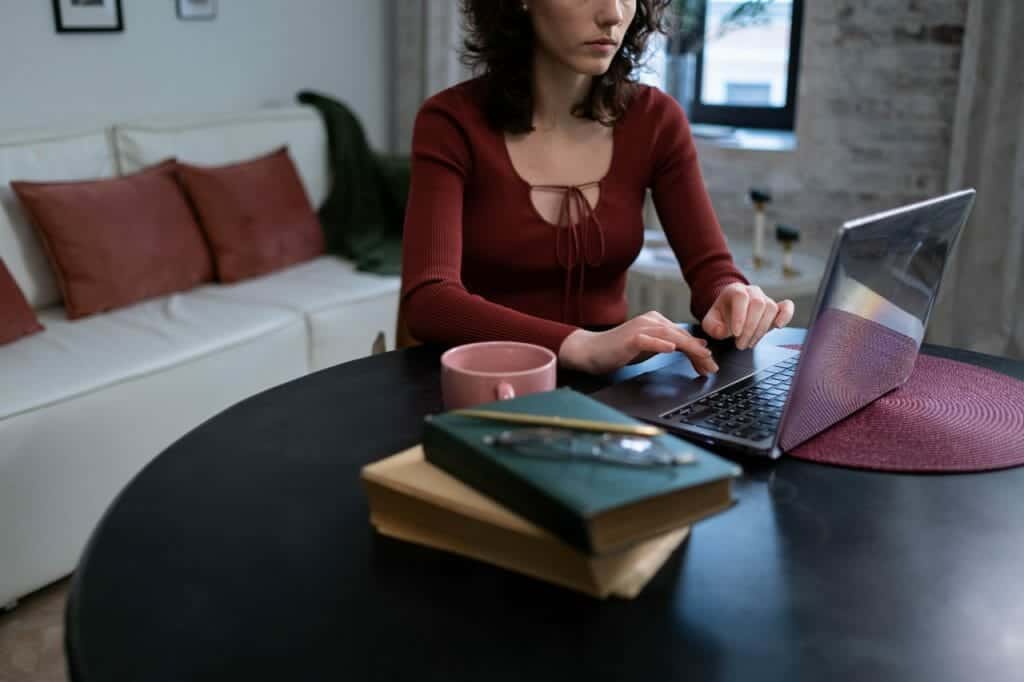
19 Cara Menggabungkan PDF Menjadi Satu, Mudah Banget!
Tujuan dari cara menggabungkan PDF adalah untuk memudahkan pengiriman dan pengecekan berkas. Yuk, cek selengkapnya di sini.
Jika Anda memiliki beberapa file PDF terpisah dan ingin menggabungkannya, cara menggabunkan PDF yang akan kami bahas kali ini mungkin akan membantu Anda.
Saat ini, hampir sebagian besar orang berurusan dengan dokumen yang bersifat digital untuk keperluan sekolah, pemerintahan, maupun bisnis. Format dari dokumen digital pun beragam, mulai dari docx, xlsx, jpg, hingga pdf.
Format dokumen PDF atau portable file document merupakan format yang sering ditemui dan digunakan dalam berbagai bidang, seperti perkantoran, perkuliahan, administrasi, dan masih banyak lagi.
PDF dipilih karena praktis digunakan, ukurannya juga relatif kecil dan mudah untuk dibagikan. Dalam kegiatan sehari-hari, Anda mungkin butuh menggabungkan file PDF untuk tujuan tertentu.
Misalnya untuk keperluan kerja, mengurus administrasi perkuliahan, dan sebagainya. Untuk menggunakan format pdf, ada beberapa format lain seperti docx maupun jpg yang bisa dikonversikan menjadi pdf.
Selain dikonversikan, seringkali orang-orang perlu menggabungkan beberapa file sekaligus dalam satu format pdf.

Apa Itu PDF?
Sebelum membahas tentang cara menggabungkan PDF, terlebih dahulu kami akan membahas tentang apa itu PDF.
Portable Document Format (disingkat PDF) adalah sebuah format berkas yang dibuat oleh Adobe Systems pada tahun 1993 untuk keperluan pertukaran dokumen digital.
Format PDF digunakan untuk merepresentasikan dokumen dua dimensi yang meliputi teks, huruf, citra dan grafik vektor dua dimensi. Pada Acrobat 3-D, kemampuan PDF juga meliputi pembacaan dokumen tiga dimensi.
PDF telah menjadi standar ISO pada tanggal 1 Juli 2008 dengan kode ISO 32000-1:2008. Ketika pertama kali diperkenalkan pada tahun 1993, tingkat penggunaan dokumen berformat PDF relatif rendah.
Pada saat itu perangkat lunak untuk membuat dokumen PDF (Adobe Acrobat) dan perangkat lunak untuk membacanya (Acrobat Reader, sekarang Adobe Reader) tersedia secara komersial, tidak didistribusikan gratis.
Versi-versi awal bersejarah PDF tidak mendukung fasilitas pranala luar, yang membuatnya kurang terintegrasi dengan World Wide Web, dan penambahan besar ukuran berkas PDF membuatnya lambat untuk diunduh dengan tingkat kecepatan modem pada saat itu.
Penyebab lain kekurangpopuleran PDF pada masa itu disebabkan karena format berkas PDF harus bersaing dalam tingkat penggunaannya dengan format lain seperti Envoy, Common Ground Digital Paper, dan PostScript (.ps).
PostScript adalah format yang juga diciptakan oleh Adobe dan sebagian fungsinya diimplementasikan pada PDF.
Laju peningkatan penggunaan dokumen PDF meningkat dengan pesat setelah Adobe mulai mendistribusikan perangkat lunak Acrobat Reader secara gratis.
Mereka juga membebaskan siapapun untuk menciptakan aplikasi pembuat maupun pembaca dokumen PDF tanpa perlu membayar royalti kepada Adobe System selaku pemegang hak paten PDF.
Antarmuka dokumen PDF pada umumnya tersusun atas kombinasi teks, grafik vektor, dan grafik raster.
Grafik vektor digunakan untuk menampilkan ilustrasi yang terbentuk dari garis dan kurva, sedangkan grafik raster digunakan untuk menampilkan foto dan citra.
Pada perbaikan format selanjutnya, dokumen PDF juga mampu mendukung hyperlink, forms, JavaScript, dan berbagai kemampuan lain yang dapat didukung dengan melakukan penambahan plugin.
Dokumen PDF versi 1.6 telah memiliki kemampuan untuk menampilkan grafik tiga dimensi interaktif. Berkas PDF dapat disandikan sehingga untuk dapat membuka atau mengeditnya diperlukan kata kunci tertentu.
Penyandian berkas PDF dilakukan dalam dua tingkat, yakni 40-bit dan 128-bit dengan menggunakan sistem sandi kompleks RC4 dan MD5.
Berkas PDF juga dapat diberi pembatasan DRM untuk membatasi aktivitas penggandaan, penyuntingan, maupun pencetakan berkas tersebut.

Cara Menggabungkan PDF Menggunakan Aplikasi
Cara menggabungkan PDF yang pertama adalah dengan memanfaatkan aplikasi pihak ketiga yang bisa Anda unduh di perangkat komputer atau laptop, maupun perangkat handphone.
Berikut adalah beberapa rekomendasi aplikasi yang bisa Anda coba untuk cara menggabungkan PDF menggunakan aplikasi.
Adobe Acrobat
Aplikasi yang pertama yaitu Adobe Acrobat. Aplikasi ini tentu banyak digunakan untuk membuka file PDF. Namun, ternyata aplikasi ini bisa Anda manfaatkan untuk menggabungkan file PDF Anda.
Di dalam Acrobat, klik pada menu Tools dan pilih Combine Files. Setelah itu, klik Kombinasikan File, dan kemudian klik Tambah File untuk memilih file yang ingin Anda sertakan dalam PDF Anda.
Klik, seret, dan lepas untuk menyusun ulang file dan halaman. Klik dua kali pada file untuk membuka dan mengatur ulang halaman individual. Tekan tombol Hapus untuk menghapus konten yang tidak diinginkan.
Setelah selesai mengatur file, klik Combine Files dan tunggu beberapa saat, aplikasi akan menggabungkan file PDF Anda. Jika sudah, klik tombol Simpan.
PDFelement Android
Aplikasi selanjutnya tersedia bagi Anda pengguna Android. PDFelement bisa Anda unduh melalui Playstore secara gratis dan tersedia untuk segala jenis platform.
Download dan pasang PDFelement Android di handphone. Buka aplikasinya. Upload file PDF yang ingin Anda gabungkan. Klik ikon yang terletak di pojok kanan atas untuk masuk ke edit mode.
Pilih dua atau lebih file yang ingin Anda kombinasikan. Klik ikon combine yang ada di bagian atas dan file PDF Anda akan tergabung.
Adobe Reader
Adobe Reader merupakan salah satu pengembang PDF kekinian. Software ini juga menyediakan aplikasi atau fitur untuk mengolah beberapa file PDF menjadi satu.
Install terlebih dulu software ini di komputer. Klik atau pilih tab Tools yang terletak di sebelah pojok kiri aplikasi. Klik tombol Combine Files.
Pilih tombol Add Files yang berwarna biru untuk menambahkan file-file PDF yang ingin Anda jadikan satu. Setelah selesai, pilih atau tekan menu Combine.
Simpan file PDF baru yang sudah tergabung ke folder yang Anda inginkan. Tekan tab File kemudian pilih opsi Save As.
PDF Binder
Selanjutnya, ada aplikasi PDF Binder yang bisa Anda gunakan di perangkat handphone Anda. Download dan install aplikasi PDF Binder. Apabila aplikasi telah terinstal, maka bukalah PDF Binder.
Setelah itu klik add file yang terdapat di pojok kiri atas aplikasi PDF Binder. Kemudian blok semua file PDF yang akan digabungkan. Klik menu bind yang berada dalam satu bar dengan menu add file.
Setelah itu, beri nama file pdf yang telah digabungkan dan klik save pada folder atau tempat penyimpanan data yang diinginkan.
Nitro PDF
Aplikasi yang satu ini merupakan salah satu aplikasi untuk membuka PDF yang menyediakan fitur untuk menggabungkan file PDF. Aplikasi ini tersedia untuk perangkat komputer atau laptop Anda.
Download dan install aplikasi Nitro PDF. Untuk Nitro PDF hanya dapat digunakan dengan layanan berbayar, namun Anda dapat pula memanfaatkan fasilitas free trial.
Apabila Nitro PDF sudah terinstal, maka bukalah salah satu file PDF yang akan digabungkan dengan Nitro PDF. Setelah file terbuka dengan aplikasi Nitro PDF, maka klik menu edit“\, kemudian klik insert.
Setelah itu, cari dan buka fila yang akan digabungkan untuk menjadi halaman berikutnya dari file sebelumnya. Kemudian klik open. Ketika muncul kotak dialog, beri ceklist pada Last page dan klik insert.
File PDF yang telah berhasil digabungkan dapat disimpan dengan klik save atau tekan tombol shortcut CTRL+S.
Foxit
Foxit juga merupakan salah satu aplikasi untuk membuka file PDF yang menyediakan fitur untuk menggabungkan file PDF. Unduh dan install terlebih dahulu aplikasi Foxit di perangkat komputer atau laptop Anda.
Buka aplikasi yang sudah terpasang. Klik menu File kemudian pilih opsi Create lalu klik Combine Files. Setelah itu, pilih file PDF yang ingin Anda gabungkan.
Klik Combine untuk menggabungkan file PDF. Tunggu beberapa saat hingga file selesai digabungkan, kemudian klik Save untuk menyimpan file PDF yang sudah digabungkan.
Xodo PDF Reader & Editor
Selanjutnya ada Xodo PDF Reader & Editor yang merupakan aplikasi PDF multifungsi. Xodo adalah pembaca PDF lengkap dan editor PDF.
Dengan Xodo, Anda dapat membaca, membubuhi keterangan, menandatangani, berbagi PDF dan mengisi formulir PDF, ditambah sinkronisasi dengan Google Drive, Dropbox, dan OneDrive.
Langkah pertama untuk cara menggabungkan PDF menggunakan Xodo adalah unduh dan install terlebih dahulu aplikasi Xodo di perangkat handphone Anda.
Klik ikon + pada sudut kanan bawah. Kemudian pilih PDF from documents. Pilih beberapa file yang ingin digabungkan, setelah itu klik Merge untuk menggabungkan file PDF.
Setelah file selesai digabungkan, Anda dapat menyimpan file setelah diberi nama ke dalam folder penyimpanan.
PDF Utility and PDF Tools Lite
Aplikasi untuk cara menggabungkan PDF selanjutnya melalui perangkat handphone adalah PDF Utility – PDF Tools yang bisa Anda unduh melalui Playstore secara gratis.
Aplikasi ini dilengkapi dengan berbagai fitur mulai dari menggabungkan, memisahkan, mengkestrak, menghapus halaman, dan masih banyak lagi.
Langkah pertama untuk menggunakan aplikasi ini adalah unduh dan install terlebih dahulu PDF Utility di perangkat Anda. Jika sudah, buka aplikasi lalu klik menu Merge.
Selanjutnya, pilih file PDF yang ingin Anda gabungkan. Aplikasi akan menggabungkan file tersebut dalam beberapa saat, lalu file PDF yang sudah digabungkan akan tersimpan di ponsel Anda.
Cara Menggabungkan PDF Secara Online
Jika Anda enggan mengunduh dan menginstal aplikasi pihak ketiga tambahan di perangkat Anda karena ruang penyimpanan yang terbatas atau hanya membutuhkan fungsi ini sesekali, Anda dapat menggunakan cara menggabungkan PDF secara online.
Cara ini memanfaatkan situs yang menyediakan layanan untuk menggabungkan file PDF Anda secara online. Berikut ini adalah rekomendasi beberapa situs yang bisa Anda gunakan untuk cara menggabungkan PDF secara online.
PDFmerge
Situs untuk menggabungkan PDF yang pertama adalah PDFmerge. Untuk menggabungkan file PDF, kunjungi situs https://www.pdf-merge.com/ kemudian klik tombol Select PDF Files atau Anda bisa meletakkan file di kotak yang tersedia.
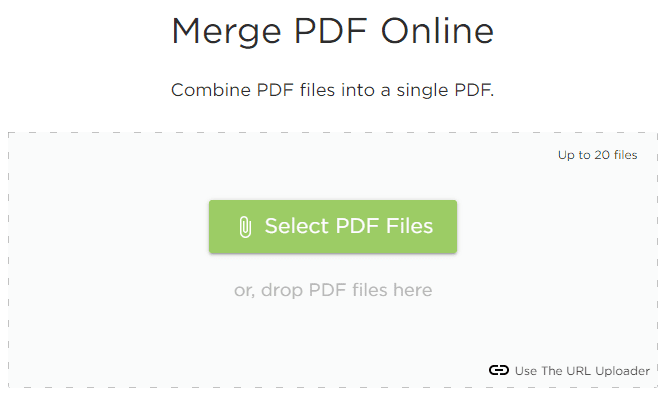
Setelah itu, pilih beberapa file PDF yang ingin Anda gabungkan, kemudian klik Open. File yang telah Anda pilih akan terunggah dan muncul di bawah kotak tersebut. Anda bisa mengunggah sampai dengan lebih dari 20 file.
Sesuaikan urutan file sesuai dengan kebutuhan Anda. Jika sudah, klik Merge PDF untuk menggabungkan file PDF. Tunggu proses beberapa saat, kemudian akan muncul tombol Download Merged PDF. Klik tombol tersebut untuk mengunduh file yang sudah digabungkan.
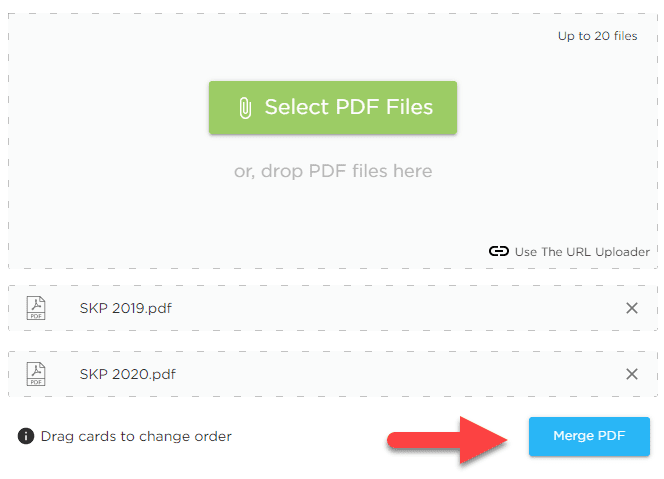
PDF joiner
Buka web https://pdfjoiner.com/id/ kemudian pilih menu combine PDF. Pilih PDF yang ingin Anda gabungkan. Anda bisa memilih sampai 20 file PDF. Klik atau pilih unggah file yang berwarna hijau. Bisa juga dengan seret file dari komputer ke bagian peletakan file.
Tunggu proses pengunggahan dan konversi selesai. Kemudian sesuaikan urutan file sesuai dengan keinginan Anda, lalu klik pilihan gabungkan.
Ilovepdf
Buka situs https://www.ilovepdf.com/ kemudian pilih menu Merge PDF. Langsung tekan atau pilih Select PDF Files. Kemudian pilih file PDF yang ingin Anda gabungkan. Anda bisa langsung memilih beberapa file sekaligus.
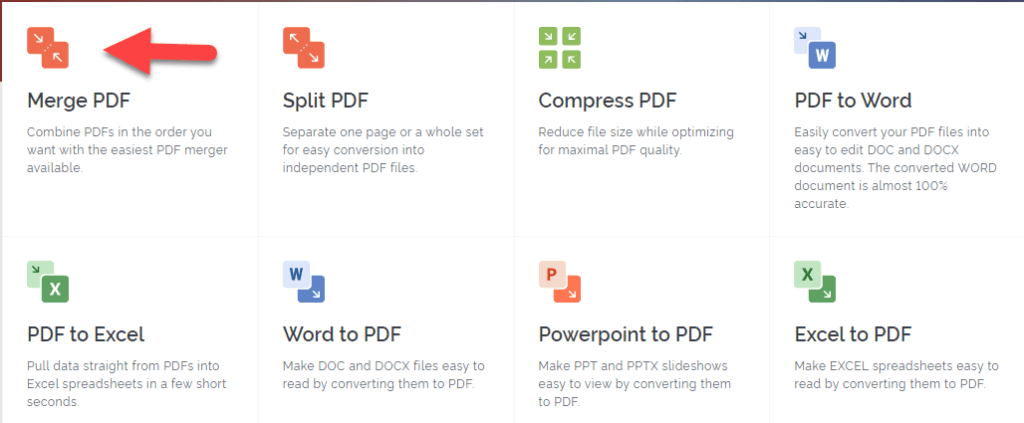
File yang Anda pilih kemudian akan terunggah. Anda dapat mengatur urutan file dengan menggeser file tersebut. Setelah Anda yakin dengan penataannya, klik atau pilih menu Merge PDF di bagian pojok kemudian tunggu beberapa saat.
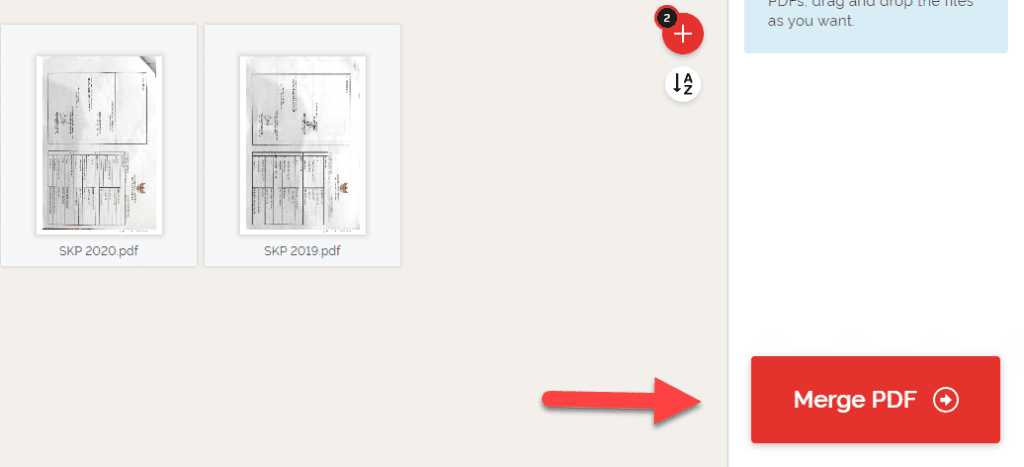
Ketika file sudah selesai digabungkan, unduhan akan mulai secara otomatis dan file tersebut akan tersimpan di perangkat Anda.
pdfcandy
Buka website https://pdfcandy.com/id/ kemudian pilih menu Gabung PDF. Seret atau jatuhkan file PDF yang ingin Anda gabungkan ke kotak tambah file secara bersamaan atau massal, satu persatu.
Tunggu sampai proses upload selesai. Atur urutan susunan file PDF sesuai keinginan, dengan cara geser satu persatu ke samping kanan dan kiri.
Jika sudah yakin, tekan gabungkan file berwarna hijau di bagian bawah susunan file PDF. Tunggu sampai proses penggabungan selesai. Unduh file atau simpan file PDF baru di folder yang Anda inginkan.
smallpdf
Buka situs https://smallpdf.com/id kemudian pilih menu Menggabungkan PDF. Kemudian pilih file PDF yang akan digabungkan dengan klik pilih file atau seret PDF di sini.
Tunggu hingga proses upload selesai, kemudian klik Gabungkan file: Susun dan gabungkan seluruh PDF sesuka Anda untuk menu yang non berbayar.
Untuk menu berbayar dapat memilih Gabungkan halaman: Pilih, susun, dan gabungkan beberapa halaman PDF terpisah.
Apabila urutan file pdf telah sesuai, maka dapat klik Gabungkan pdf!. Apabila masih ada file yang ingin ditambahkan, maka klik tambahkan file.
Tunggu hingga proses penggabungan pdf selesai. Sebelum didownload, file pdf bisa dilihat terlebih dahulu (preview). Apabila penggabungan file pdf sudah sesuai dengan keinginan dan kebutuhan, maka file tersebut dapat diunduh dengan klik unduh.
PDF Converter
Buka situs https://www.freepdfconvert.com/ lalu scroll ke bawah untuk memilih menu Merge PDF. Kemudian pilih file PDF yang akan digabungkan dengan klik Choose PDF file. Pilih beberapa file sekaligus. Tunggu hingga proses upload selesai, kemudian klik Merge PDF.
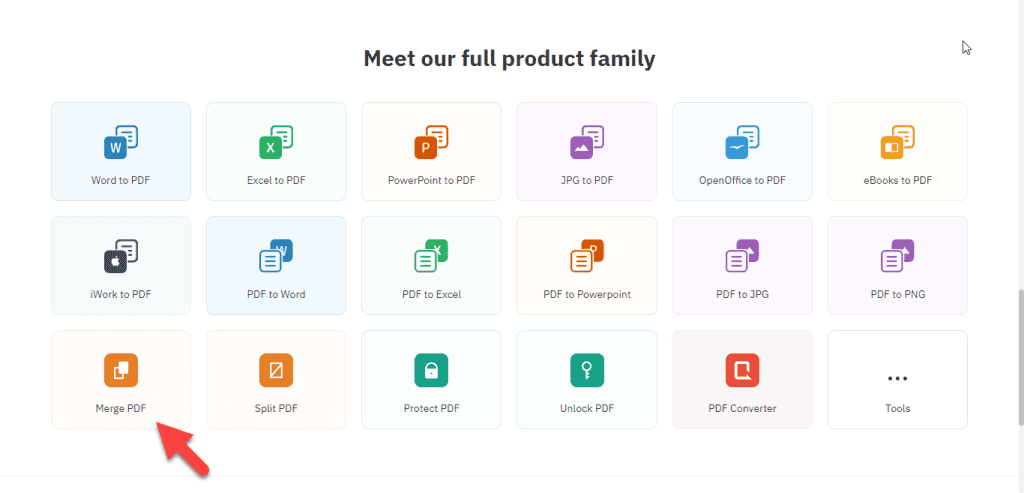
Tunggu hingga proses penggabungan pdf selesai. Terakhir, file pdf dapat didownload dengan klik Download.
Soda PDF online
Buka situs sodapdf.com kemudian pilih menu Merge files to PDF. Kemudian pilih file PDF yang akan digabungkan dengan klik Add files. Pilih beberapa file sekaligus untuk digabungkan.
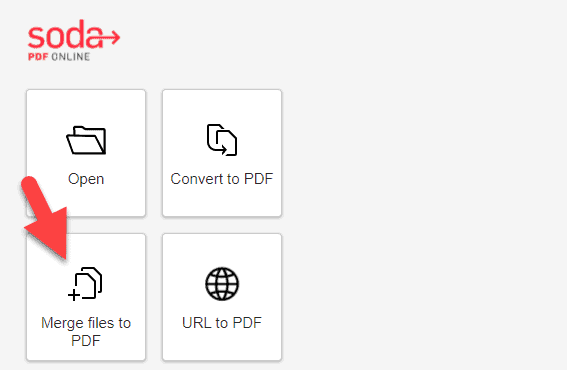
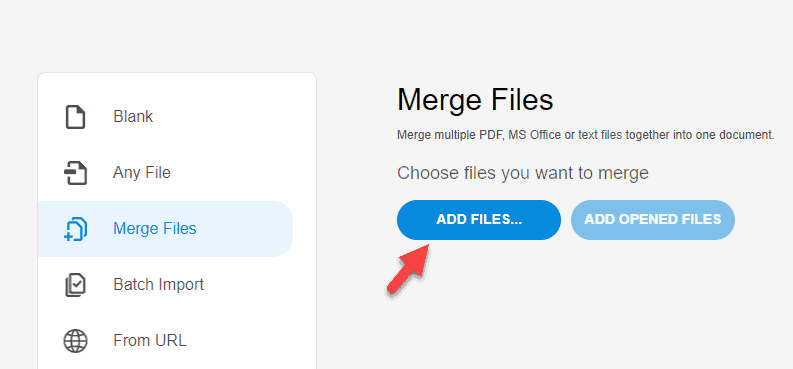
Tunggu hingga proses upload selesai. Jika file PDF sudah siap untuk digabungkan, maka klik Merge yang terletak di pojok kanan atas. Tunggu hingga proses penggabungan selesai lalu hasil file akan ditampilkan.
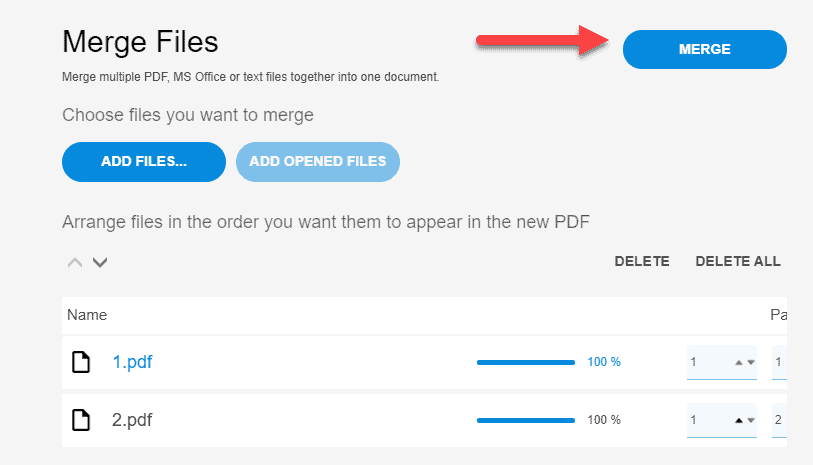
Untuk mengunduh hasil file gabungan, klik ikon Save yang terletak di kiri atas halaman.
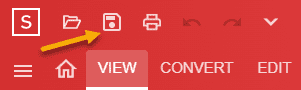
Combine PDF
Buka situs combinepdf.com. kemudian pilih menu Combine PDF dan klik unggah file atau letakkan file anda disini. Tunggu hingga proses upload selesai, kemudian klik gabungkan. Selanjutnya, file PDF yang telah digabungkan akan otomatis terdownload.
Clever PDF
Buka situs cleverpdf.com. kemudian pilih file PDF yang akan digabungkan dengan klik pilih file atau menyeret file ke laman Clever PDF. Setelah itu, klik Start Conversion untuk menggabungkan file PDF.
File pdf yang telah digabungkan dapat didownload dengan klik Download.
PDF 24 Tools
Buka situs tools.pdf24.org. kemudian pilih file PDF yang akan digabungkan dengan klik Choose files atau …or drop files here. Tunggu hingga proses upload selesai.
Apabila file pdf yang ingin digabungkan sudah sesuai dengan kebutuhan, maka klik Merge. File PDF yang telah digabungkan dapat didownload dengan klik Download.
PDF 2 GO
Buka situs pdf2go.com. kemudian pilih file PDF yang akan digabungkan dengan klik pilih file-file atau letakkan file di sini. Tunggu hingga proses upload selesai.
Apabila file pdf yang ingin digabungkan sudah sesuai dengan kebutuhan, maka klik simpan sebagai.
Dalam menu simpan sebagai, user (pengguna) dapat memilih download file PDF dengan ukuran asli, sesuai dengan kertas, hingga mengatur ukuran sendiri (custom). Terakhir, klik simpan, maka file PDF akan terunduh.
Kelebihan File PDF
Setelah mengetahui beragam alternatif cara menggabungkan PDF baik menggunakan aplikasi atau tidak, tidak ada salahnya jika Anda mengetahui beberapa kelebihan file PDF jika dibandingkan format file lainnya.
Bisa Diedit
Jangan khawatir dokumen yang sudah terlanjur di konversi ke PDF tidak bisa di edit lagi. Atau saat diedit teksnya malah kacau. Jangan khawatir karena Anda bisa mengedit isi file PDF dengan bantuan software PDF reader.
Bisa Dikunci
Sebuah dokumen penting bila tidak diamankan bisa dimanfaatkan oleh orang yang tidak bertanggungjawab. Nah, menjaga sebuah dokumen agar tidak bisa dicopy dan diedit, Adobe System mengembangkan fitur kunci atau lock pada PDF.
Jadi dokumen itu tidak bisa disalin atau ingin dokumen dilihat orang lain bisa menggunakan fitur lock untuk memberikan password pada dokumen PDF Anda.
Fleksibel
PDF mengacu pada produk digital yang fleksibel sehingga memungkinkan format ini bisa dibuka pada perangkat apapun seperti komputer maupun pada smartphone.
Meskipun format ini dibuka pada perangkat dengan versi yang berbeda, tidak akan mengubah isi dari dari file. Isi dari file berekstensi PDF bersifat tetap dan tidak akan berubah tanpa adanya bantuan software lain untuk mengubah isi teks didalamnya.
Bisa Menyimpan Gambar
Tidak hanya file berupa teks saja, di format PDF Anda juga bisa menyimpan data berupa gambar, foto maupun grafik. Selain itu, dengan mengkonversi file ke format PDF dapat mengurangi ukuran atau size dari file tersebut.
Kompatibel dengan Berbagai Komputer
Berbeda dengan format doc dan lainnya yang hanya bisa dibuka pada komputer yang terinstal software Microsoft Office. Format PDF kompatibel dengan berbagai sistem operasi komputer seperti Windows, Linux, Mac-OS dan lainnya.
Nah, meskipun sempat kalah pamor dengan Microsoft Office, PDF kini malah semakin digemari karena fitur-fiturnya semakin usable dan gampang digunakan.
Itu dia pembahasan mengenai cara menggabungkan PDF yang harus Anda tahu untuk mempermudah berbagai kebutuhan Anda.
Cara menggabungkan PDF ada yang memerlukan aplikasi tambahan di perangkat Anda. Namun, jika Anda enggan mengunduh aplikasi lagi, Anda dapat menggunakan cara menggabungkan PDF melalui situs secara online.
Semoga bermanfaat! Kunjungi halaman website kami untuk tahu beragam tips pemasaran melalui media sosial yang bermanfaat untuk bisnis Anda.


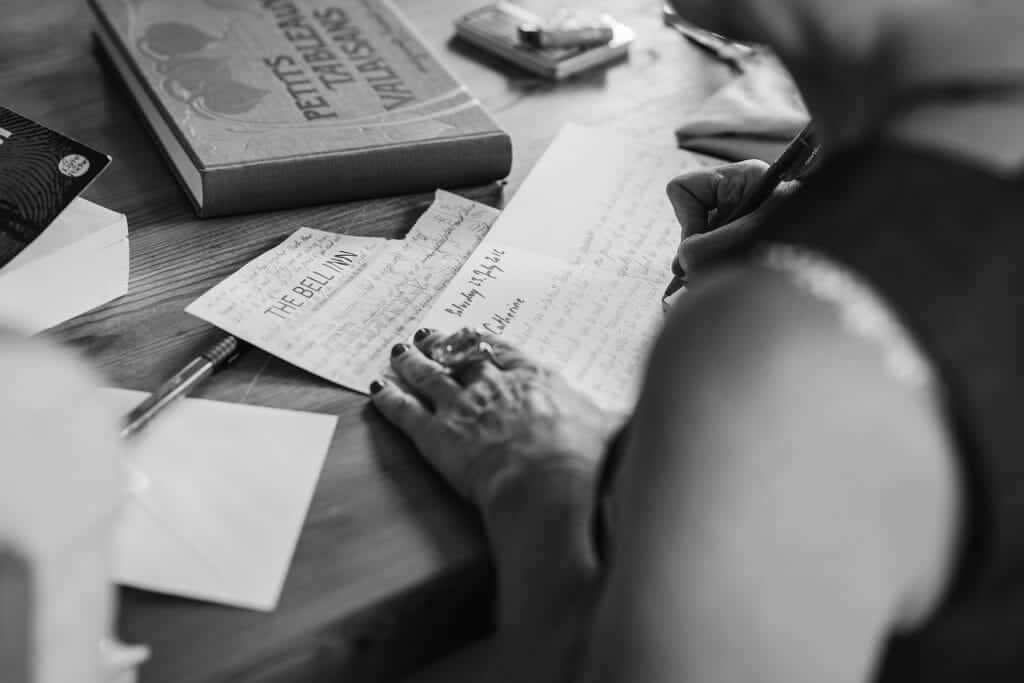


Responses